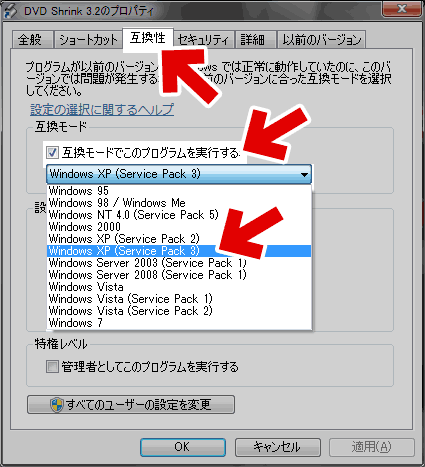2017.06.15: Windows10で作動チェック
2013.16.19: 初出
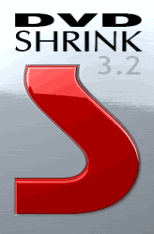
64bit Windows 10 / 8.1 / 7 で、
・DVD Shrinkが全く起動しない
・起動はするが、エラーが出てDVDのコピーや圧縮が出来ない
場合の解消方法の紹介です。
解説図には Windows7 を利用していますが、Windows10 などでも同様の操作でOKです。
原因 (概要)
- DVD Shrinkが全く起動しない場合
- WindowsのDEP(データ実行防止)機能により、作動が制限されています。DEPの制限を解除するか、DVD Shrinkに許可を与える必要があります。
- 起動はするが、エラーが出てDVDのコピーや圧縮が出来ない場合
- 「メモリー範囲外です。」
「このコマンドを実行するのに十分な領域がありません。」
というエラーが出た場合
XP SP3互換モードで起動させると正常に作動します。
DVD Shrinkは2004年に開発終了しています。
最近のWindowsのメモリ管理の方法では、正しく作動しません。
- データエラー(巡回冗長検査(CRC)エラー)が出た場合
これはDVD Shrinkで対応できる問題ではありません。
色々な原因が考えられますが、主な原因は以下です。
・DVDが汚れている、光学ドライブのレンズが汚れている
・DVD-Rの劣化が激しく、データが読めない状態になっている
・DVDが(DVD Shrinkが未対応の技術で)保護されている
- 「メモリー範囲外です。」
以下、具体的な対処方法
DVD Shrinkが全く起動しない場合
DEP(データ実行防止)機能が有効になっていると、DVD Shrinkは起動しません。
以下の手順でDVD ShrinkについてDEPを有効にしましょう。
(DEPが初期設定の場合、以下の手順は不要です。)
- [コントロールパネル]>[システム]を開く
![[コントロールパネル]>[システム]](https://img.tvbok.com/p/2013-06/syss.png)
▲クリックで拡大
上図で「システムとセキュリティ」をクリックし、その先で更に「システム」をクリックします。
(デスクトップやエクスプローラから[コンピュータ]右クリック>[プロパティ]でもOKです) - システムの詳細設定を開く
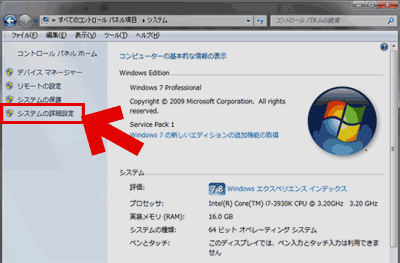
▲クリックで拡大
「システムの詳細設定」は、図の矢印部分です。 ![[詳細設定タブ] >[パフォーマンス]の[設定]](https://img.tvbok.com/p/2013-06/sys03s.png)
▲クリックで拡大
[詳細設定タブ] >[パフォーマンス]の[設定]ボタンをクリックします![[詳細設定タブ] >[パフォーマンス]の[設定]](https://img.tvbok.com/p/2013-06/sys04s.png)
▲クリックで拡大
[データ実行防止] タブを開き、「次に選択するものを除く全てのプログラムおよびサービスについてDEPを有効にする」にチェックを入れ、[追加]ボタンをクリックします。- 次に「DVD Shrink 3.2.exe」を探して登録します。
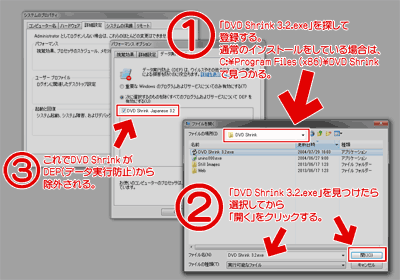
▲クリックで拡大
(1)通常のインストールをしている場合は、「DVD Shrink 3.2.exe」は
C:\Program Files (x86)\DVD Shrink
で見つかります。
(2)「DVD Shrink 3.2.exe」を見つけたら、選択反転してから「開く」をクリックします。
(3)上図の位置にDVD Shrink が表示されたら、DEP(データ実行防止)から除外された事になります。
余談&メモ
これ、Vistaの頃から話題になってた。(知らなかった(^_^;)
システム以外(Dドライブなど)にインストールすれば解決するかな?と思ったけどダメだった。
メモリー範囲外エラーが出る場合
「DVD shrinkはエラーにより続行することができません。メモリー範囲外です。このコマンドを実行するのに十分な領域がありません。」のエラーメッセージが出る場合の解消方法は以下
メモ
DVD shrinkは (64bit OSで利用していると) 勝手に4GB以上のメモリを使っちゃおうとする感じ。
このエラーの場合、ネット上の情報を読み漁ると、
・仮想メモリの設定を変更する
(多過ぎず、少な過ぎず、実メモリの0.5~1倍くらい)
・保存先HDDの空きを増やす(DVDの2倍以上の空きを確保)
などの解決方法もあるようですが、これらでは根本的な解決に至っていない気もします。
何故今更のように気が付いたか
昨年10月にメインPCがウィルス感染し、それ以降セキュリティをガチガチにしてPCを使っています。(つまり全てのアプリでDEP を有効にしています)
で、久々にDVD shrinkを使おうとしたら全く起動しなくて焦った・・・てな感じです。
DEP無効だと設計の古いソフトは起動しない、そして警告すら出ないのですね。今まで気が付きませんでした (^_^;
なぜ未だにDVD shrinkを使うのか
リッピングツールとして使う場合は設計も古く不便な所が多いけれど、自作DVDの「メニュー部分のみを再圧縮したい」てな用途で非常に便利だから。
- 私はDVDオーサリングにAdobe Encoreを愛用している。
- Adobe Encoreは・・・
・非常に高機能で、自由度が高い。
・しかし、メニューに動画を使うとビットレートは8Mbps固定
(本編は自由にビットレートを指定できる) - なので、凝ったタイトルメニューを用意したい場合は、Adobe Encore上の操作のみでは4.7GB以下に収める事は難しくなる。
と言う事で、
Adobe Encore上では5~6GB程度を目安にオーサリングを行い、DVD shrinkを使って後から4.7GB以下に調整する・・・ってな使い方で重宝しています。
DVD DecrypterやDVDFabの機能では、この辺が意図通りの操作が出来ません。
あとがき
DEPを有効にしていると、Windows 9X~XP時代の古いソフトはかなりの割合で作動しませんね。Windows7リリース直後から去年の10月までは、DEP無効で利用していたので、本当に今更のように気が付きました(^_^;
![スタートメニューから[DVD Shrink]を探す](https://img.tvbok.com/p/2013-06/starts.png)